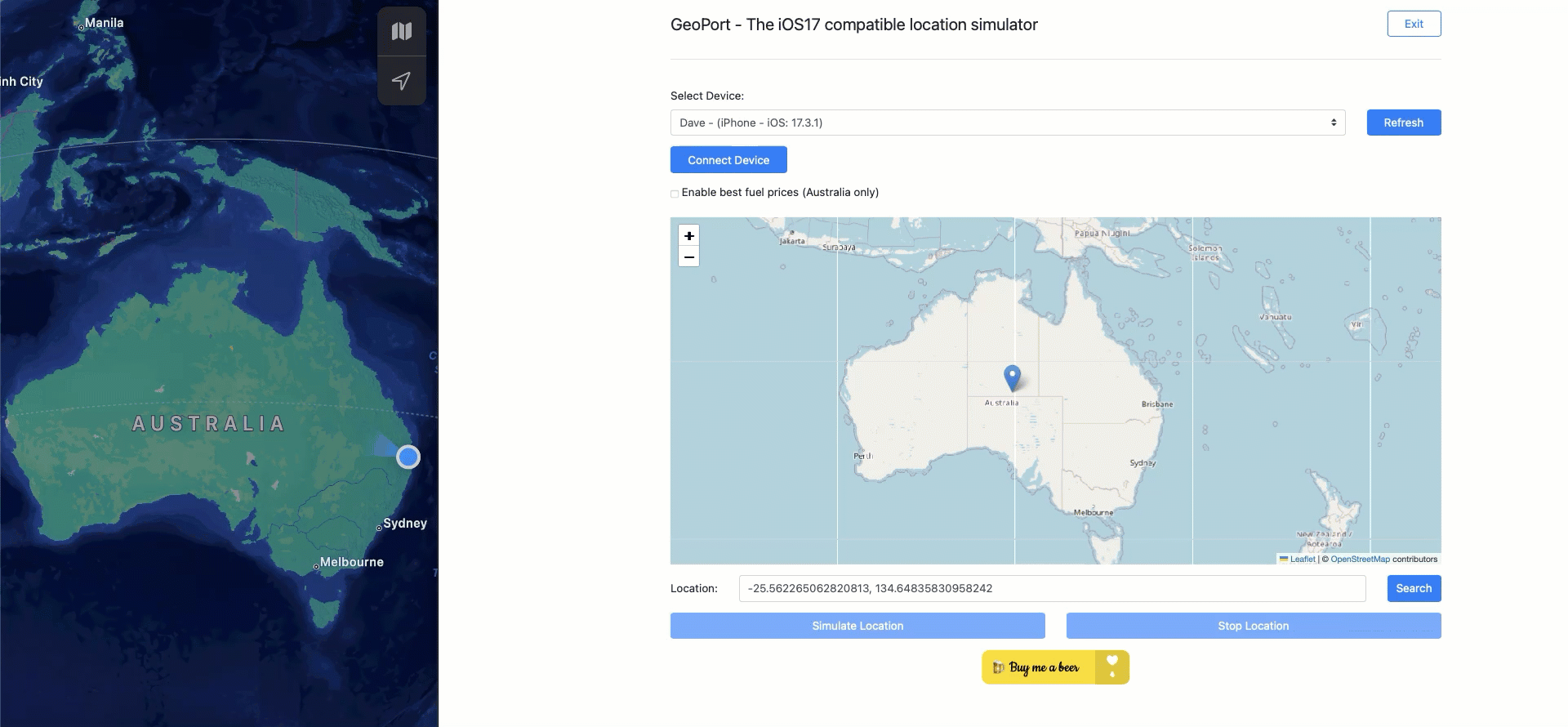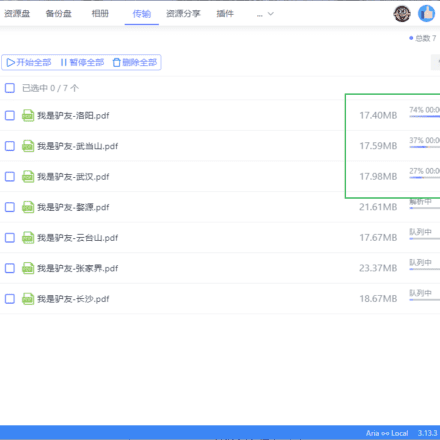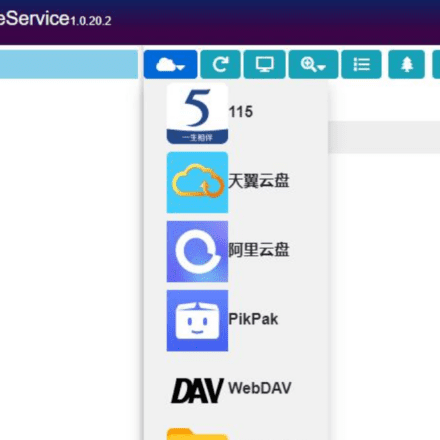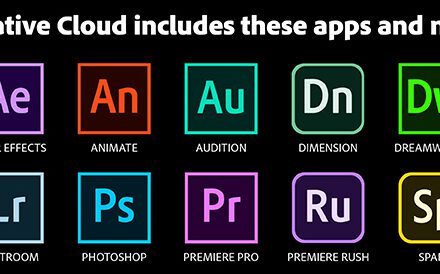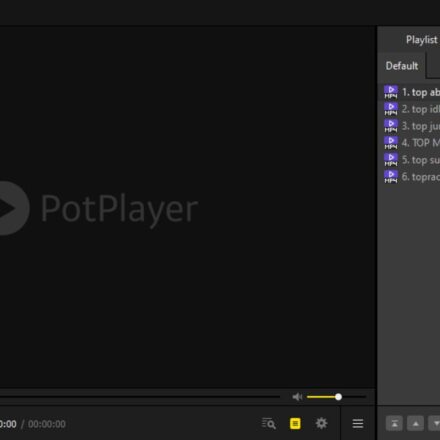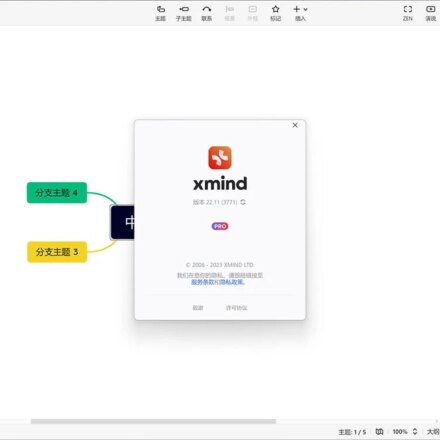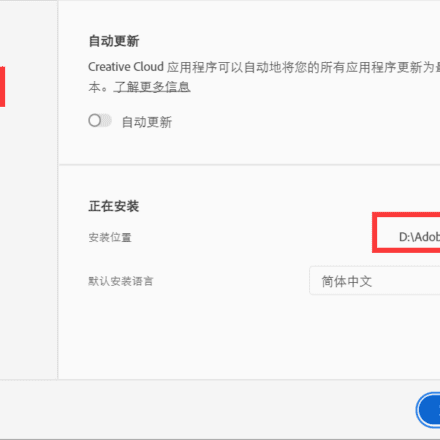優れたソフトウェアと実用的なチュートリアル
k-lite コーデック パックとは何ですか?
K-ライト Codec PackはWindowsプラットフォーム用の無料ソフトウェアで、さまざまなオーディオおよびビデオコーデックをインストールするために使われます。ビデオデコーダー関連ツールもご用意しています。MP3、AVI、MKV、MP4、FLVなど、コンピューターでほぼすべての一般的なオーディオおよびビデオファイル形式を再生できます。K-Lite コーデックパック通常、一連のデコーダーとフィルターが含まれており、メディアプレーヤーさまざまな形式のメディア ファイルをシームレスに再生します。

K-Liteコーデックパックの機能のハイライト
インストーラ:
- 豊富なオプションでインストールを完全にカスタマイズできます。インストールする内容を制御できます。
- 無人展開をサポートします。
- システムに壊れたコーデックやその他の異常がないか確認し、修正します。
コーデック:
- すべての DirectShow プレーヤーと互換性があります。
- 最も必要かつ最適なコーデックのみを提供します。不要な肥大化はありません。
- ほぼすべてのゲームをプレイできます。
- 一般ビデオフォーマットハードウェア アクセラレーションによるデコード (互換性のあるシステムの場合)。
- サポートされているビデオ ファイル形式の例:
.mkv .webm .mp4 .mov .avi .ogm .m2ts .ts .mpg .3gp .wmv .mxf .flv .rm .rmvb .dv - サポートされているオーディオファイル形式の例:
.mp3 .flac .m4a .ogg .wv .ape .mka .opus .mpc .tak .alac .amr .ofr .tta .ra .tak .spx - サポートされているビデオ形式の例:
H.264、H.265/HEVC、VP8、VP9、AV1、VC1、MPEG1、MPEG2、MPEG-4、H.263、Theora、MJPEG、ProRes、Huffyuv、Cineform HD、Indeo、Lagarith、GoToMeeting、DNxHD など。 - サポートされているオーディオフォーマット例:
AC3、DTS、AAC、MP3、DTS-HD、TrueHD、E-AC3、Dolby Atmos、Vorbis、FLAC、WMA、Atrac、ADPCM、TrueAudio、Wavpack、APE、OptimFrog、RealAudio、G.711、G.726、G.729、Speex、Tracker など。
MPC-HC(プレーヤーを含む):
- シークバー上のビデオプレビュー。
- ダークテーマ。
- HDRビデオをサポート(付属のMPC ビデオレンダラーまたはマッドVR時間)。
- Dolby Vision(DoVi)ビデオをサポート(付属のMPC ビデオレンダラー時間)。
- 3Dビデオをサポート(付属のマッドVRおよび互換性のあるグラフィック ドライバー)。
- 高画質ビデオアップスケーリング(付属のマッドVR時間)。
- ブルーレイディスクを再生します(メニューはサポートされていません)。注:AACS保護を解除できるツールも必要です。例えば、Passkey LiteやAnyDVD HDなどです。
- Youtube、Twitch、その他多くのサイトからのビデオのストリーミングをサポートします。
必要yt-dlp.exeMPC-HCフォルダに配置します。
その他の注目すべき機能:
- エクスプローラー内のすべてのビデオ ファイルのサムネイルをすばやく生成します。
- インストールされたコーデックを構成および管理するためのユーティリティが含まれています。
- 頻繁なアップデートと優秀なサポートスタッフ。
変更履歴:
MPC-HCがバージョン2.3.0.18にアップデートされました
LAVフィルターをバージョン0.79.2-13-gaa3f6に更新しました
MPC ビデオ レンダラーがバージョン 0.8.4.2258 に更新されました
MediaInfo Liteをバージョン24.05に更新しました
コーデック調整ツールがバージョン 6.7.3 に更新されました
MPC-HC 変更ログ
MPC-HCの安定版の変更ログは次の場所にあります。ここ古いバージョンの更新ログがここで見つかりました(バージョン 1.7.13 以下)。
K-Liteコーデックパックには通常、MPC-HCの安定した開発版が含まれています。これは基本的に、公式リリース間のバージョンであり、最新の修正と改良が含まれています。MPC-HCのすべての変更点(開発版からの変更点を含む)の詳細なリストは、以下をご覧ください。MPC-HC ソースコード提出ログで見つかりました。
開発版のバージョンは簡単に解釈できます。例えば、開発版は1.9.20.30安定版と同等1.9.20後に追加30 アイテム 追加の変更。バージョンに対応する Git コミットを簡単に見つけるには、MPC-HC メニューの「About」ボックスで短縮された Git コミットハッシュを探します。
LAVフィルター更新ログ
ここLAV フィルターの変更点の完全なリストをご覧ください。
madVR アップデートログ
ここmadVR の変更点の完全なリストをご覧ください。
GraphStudioNextの変更履歴
ここGraphStudioNext の変更点の完全なリストをご覧ください。
k-liteコーデックパックのダウンロード
K-Lite コーデック パックのダウンロード:https://files3.codecguide.com/klcp_update_1841_20240618.exe
K-Lite コーデック パックのダウンロード:https://files2.codecguide.com/klcp_update_1841_20240618.exe
K-Lite コーデックパック ユーザーガイド
1.[詳細インストール]モードを選択します。
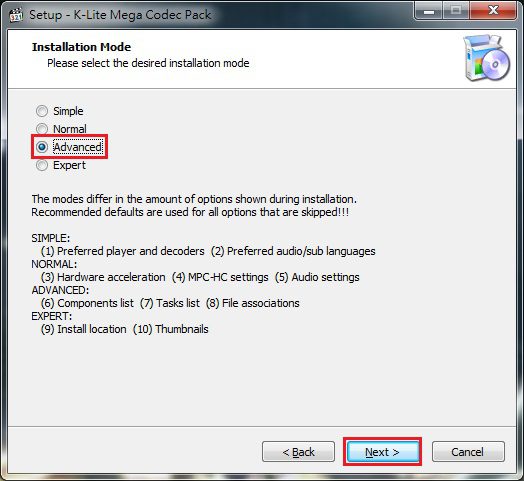
2. ビデオ再生 = (MPC-HC)、音楽再生 = Windows Media Player に設定しました。

3. 7番目のインストール(標準再生モード)を選択します。

4. 最初のオプションをチェックして、再生設定をデフォルト値に戻します。(他の2つのオプションはオプションなので、私はチェックを外しました)

5. デコーダーはハードウェア アクセラレーション オプションを使用します。ここではデフォルト値をそのまま使用して、「次へ」を押します。

6. 拡張ムービー レンダラーのオプション。ここでプリセット値を使用して、「次へ」を押します。

7. メディアを再生するときのデフォルトの言語オプション。ここではデフォルト値を使用して「次へ」を押します。

8. プレーヤーのサポートについては、「MediaPlayer Classic」にチェックを入れます。「Windows Media Player」を頻繁に使用する場合は、これもチェックを入れます。

9. すべてのファイルの関連付けのチェックを外します。(Media Player Classic-Home Cinemaから自分で確認する必要があるため)

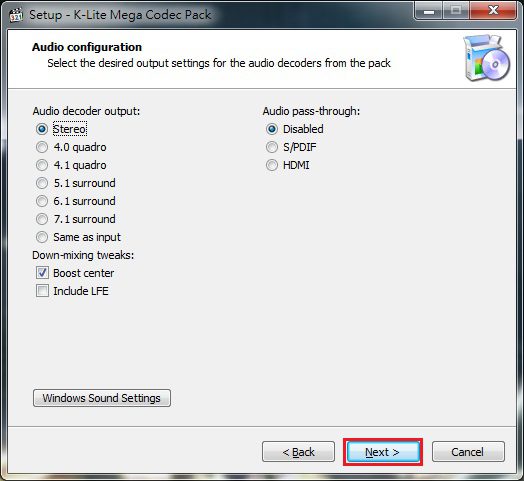
11. 「いいえ、これらの無料機能をインストールしません」という下のボックスにチェックを入れます。(この広告オプションは、後のバージョンでは削除されたと思われます)

12.「インストール」を押してインストールを開始します。

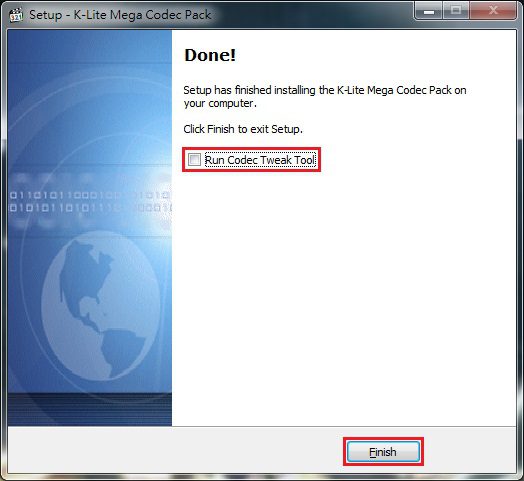
14. まず、「Media Player Classic-Home Cinema」が保存されているフォルダを見つけ、このプレーヤーのショートカットをデスクトップに転送(またはドラッグ)します。
(現在のシステムビットに応じて、Media Player Classic-Home Cinema x32 版または x64 版のどちらを使用するか決定してください)
プレーヤーフォルダの場所:

15.Media Player Classic-Home Cinemaの設定方法:
a. Media Player Classic-Home Cinemaを初めて起動すると、すぐにアップデートバージョンを確認するかどうかを尋ねられます。私は[いいえ]を選択しました。

b. [設定]に入ります。

c. ユーザーインターフェースを[英語]から[繁体字中国語]に変更します。

d. ここで、プレーヤーに追加したい機能を設定します。(「その他のオプション」はすべてチェックを外しました)

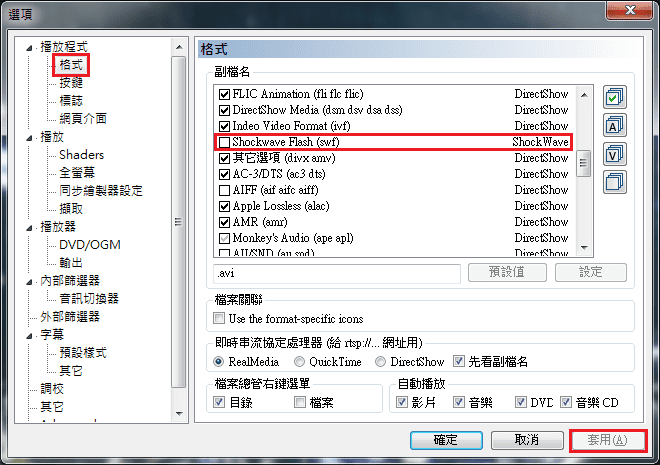
f. このオプションにチェックを入れると、K-Lite専用の小さなアイコンが動画ファイル上に表示されます。(私はチェックを外しました)

g. 再生に関する「拡張機能」関連の設定。(次の手順で確認してください)

h. 「ファイル拡張子」形式の参照を確認します。(一部のファイルはWindows Media Playerで再生するように設定されているため、チェックが付いていないグレー表示の部分はWindows Media Playerで再生されます)

i. [自動調整]オプションを選択すると、再生ウィンドウのサイズが自動的に調整されます。

j. RealMediaとQuickTimeのビデオ設定を[VMR9(変換なし)]に変更します。

k. [セパレーター]と[デコーダー]のすべてのオプションをチェックします。

l. [標準化]オプションにチェックを入れると、音声がよりクリアになります。

m. まず[フィルターを追加]をクリックし、「VSFilter(自動読み込み版)」を選択して[設定]に設定します。(これは動画の字幕を自動読み込みするプラグインです)

n. 字幕の「配置の上書き」と「素材設定」オプションについては、デフォルト値をそのまま使用することをお勧めします。(または、必要に応じて微調整してください。)

o. 字幕の「プリセットスタイル」オプションについては、プリセット値をそのまま使用することをお勧めします。(または、必要に応じて微調整してください。)

p. 「調整」オプションは、個人のニーズに合わせて微調整できます。(OSDフォントが大きすぎると思われる場合は、フォントサイズを12に縮小することをお勧めします)